Hoe u een scanner op uw telefoon gebruikt
Informatietechnologieën dringen steeds dieper door in ons leven. Elk schoolkind heeft al zo'n technologisch gadget als een smartphone of iPhone. Het is waar dat maar weinig mensen beseffen dat je met deze hulp niet alleen zelf kunt bellen en bellen. Het helpt zelfs in een situatie waarin u documentatie moet scannen. Uiteraard concurreert een smartphone niet met een speciale scanner als je constant veel documenten moet verwerken. Maar in termen van mobiliteit is het onvervangbaar.
De inhoud van het artikel
Hoe u een smartphone gebruikt in plaats van een documentscanner
Om een smartphone als scanner te gebruiken, moet er een camera met hoge resolutie op geïnstalleerd zijn, bij voorkeur minimaal 15 megapixels. En de bijbehorende programma's worden geïnstalleerd.
De eenvoudigste manier zou zijn om een cloudclient te installeren, bijvoorbeeld Yandex. Schijf. U hoeft alleen maar de cameramodus in te schakelen.
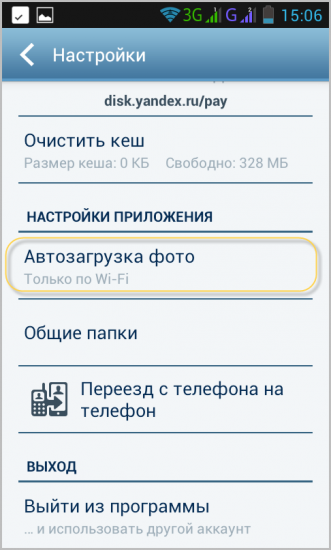
Nu belandt elk document dat zich in het gezichtsveld van de smartphonecamera bevindt in een map met afbeeldingen op het gadget zelf. Na slechts enkele ogenblikken bevinden deze documenten zich in de cloudopslag, evenals op alle apparaten die aan deze opslag zijn gekoppeld.
Mobiele softwareontwikkelaars verbeteren echter voortdurend hun ontwikkelingen en een veelbelovend idee ontwikkelt zich zo ver dat ze er in eerste instantie niet eens over na konden denken.Laten we eens kijken wat we hebben bedacht op basis van het algemene idee om een mobiel apparaat als scanner te gebruiken.
Beste manieren om te scannen
Laten we eens kijken naar enkele programma's die speciaal zijn gemaakt voor het scannen van documenten.
Mobiele Doc Scanner Lite
In feite verschilt het werkingsprincipe van deze software niet veel van wat eerder werd vermeld. Het werken met documenten is geoptimaliseerd.
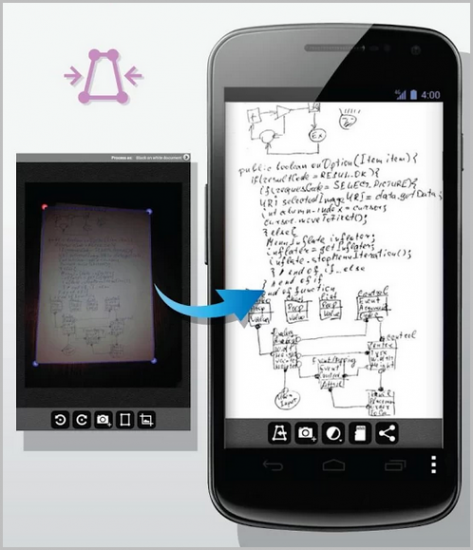
Voor alle programma's van dit type zijn schieten en herkennen gescheiden. Dit maakt het mogelijk om tekortkomingen in de werking van de camera te corrigeren. De gebruiker krijgt de mogelijkheid om de plaats in het document aan te geven waar de benodigde informatie staat. Dit verkleint de bestandsgrootte en negeert ook verschillende artefacten.
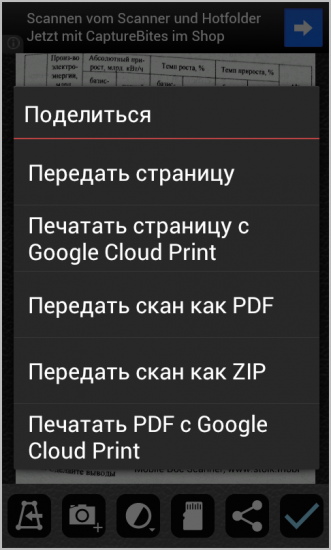
Het programma is uitgerust met de mogelijkheid om met zip-archieven te werken. En u kunt herkende documenten onmiddellijk per e-mail en naar de cloudopslag verzenden.
Batchverwerking is ook mogelijk. Dit is handig als u een boekje of document met veel pagina's moet scannen.
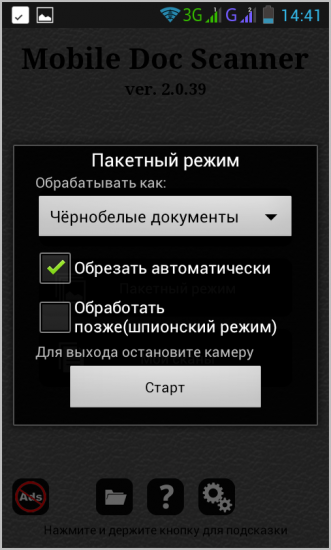
CamScanner
Dit programma is een geavanceerd analoog van het vorige. Deze software is handig als u veel moet scannen. De software vindt automatisch de grenzen van het document en corrigeert het perspectief als dit vervormd is. Bovendien sorteert het alles automatisch in groepen.
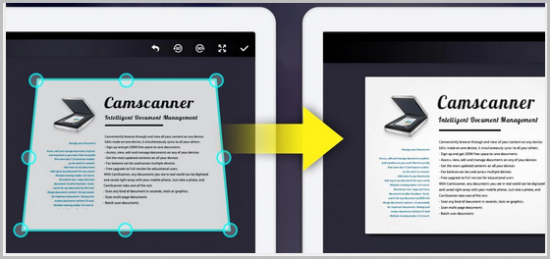
Voor het overige zijn de programma's vergelijkbaar, behalve dat sommige ontwerpoplossingen qua uiterlijk verschillen.
Bruikbare tips
Sprekend over de mogelijkheden van smartphones voor het scannen van documenten, kan men niet nalaten nog een nuttige functie te noemen. Namelijk de mogelijkheid om QR-codes te scannen en te herkennen.
Deze code is een analoog van een reeds verouderde streepjescode. Het is veiliger en praktischer. Bovendien kan in een QR-code van maximaal 1000 tekens een grote verscheidenheid aan informatie worden geplaatst.En aangezien deze codes al overal te vinden zijn, zou het dom zijn om de diensten van een smartphone niet te gebruiken om snel de informatie te vinden die je nodig hebt. Bovendien zijn hiervoor vaak geen aanvullende programma's nodig.
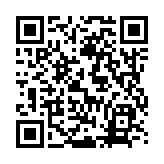
Het enige dat u hoeft te doen, is de camera van uw telefoon op de code te richten. Herkent de software van uw smartphone deze codes, dan ontvangt u na enige tijd informatie die versleuteld is.





